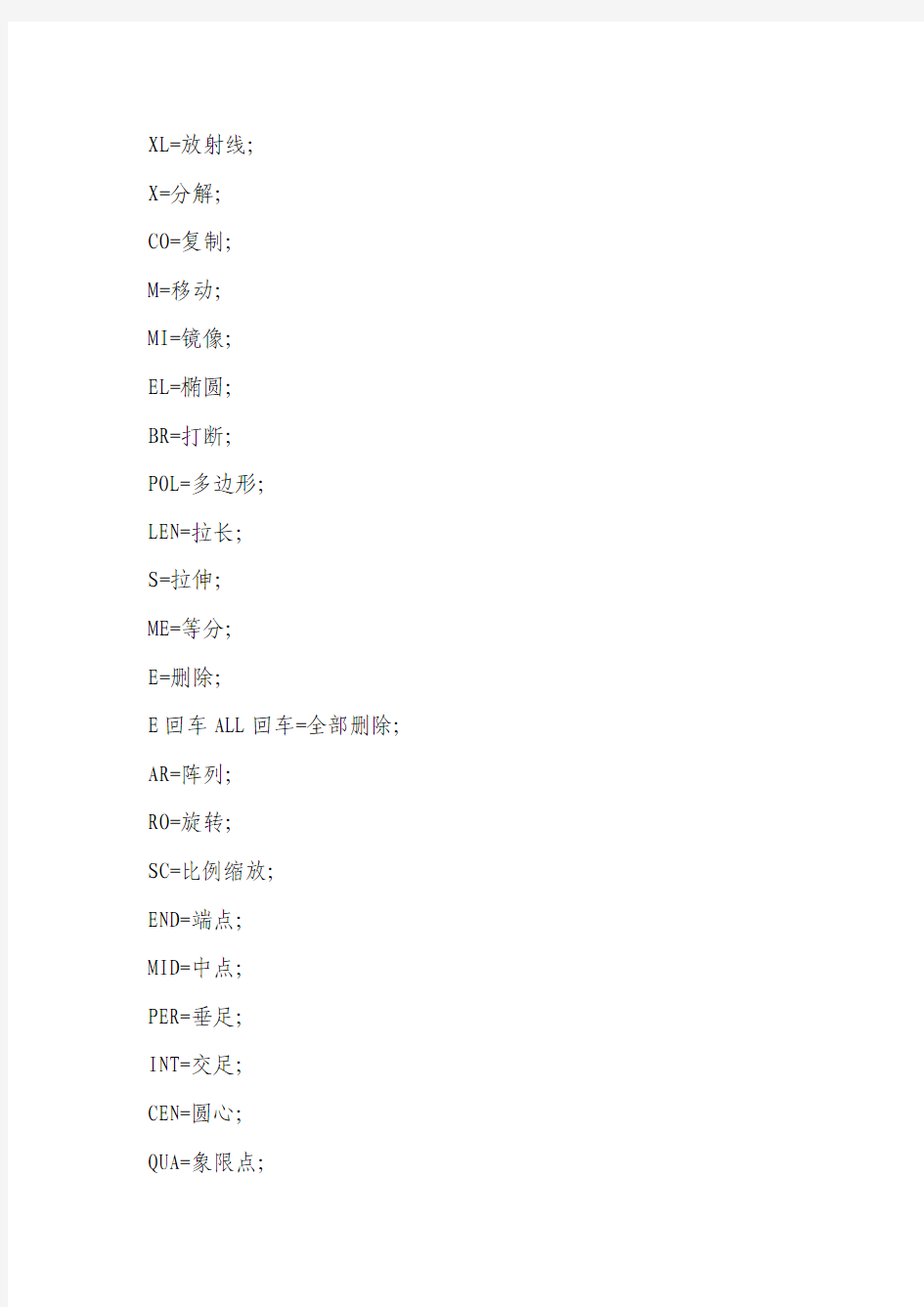
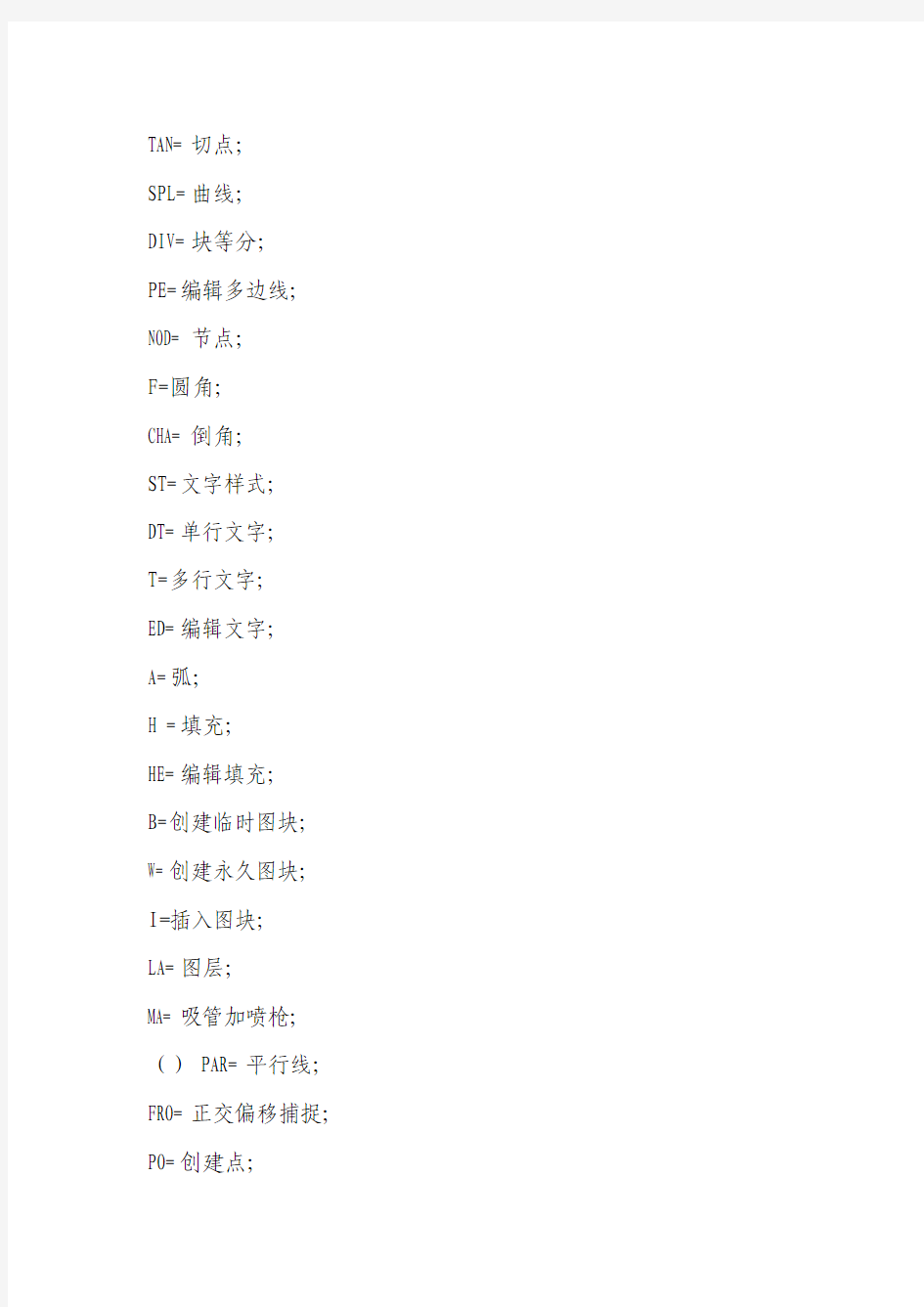
XL=放射线;
X=分解;
CO=复制;
M=移动;
MI=镜像;
EL=椭圆;
BR=打断;
POL=多边形;
LEN=拉长;
S=拉伸;
ME=等分;
E=删除;
E回车ALL回车=全部删除;AR=阵列;
RO=旋转;
SC=比例缩放;
END=端点;
MID=中点;
PER=垂足;
INT=交足;
CEN=圆心;
QUA=象限点;
TAN=切点;
SPL=曲线;
DIV=块等分;
PE=编辑多边线;NOD=节点;
F=圆角;
CHA=倒角;
ST=文字样式;
DT=单行文字;
T=多行文字;
ED=编辑文字;
A=弧;
H =填充;
HE=编辑填充;
B=创建临时图块;W=创建永久图块;
I=插入图块;
LA=图层;
MA=吸管加喷枪;() PAR=平行线;FRO=正交偏移捕捉;PO=创建点;
SKETCH=徒手画线;
DO=圆环;
RAY=射线;
AL=对齐;
REG=面域;
AA=求面积周长;
SU=减集;
UNI=加集;
IN=交集;
BO=提取轮廓;
REV=二维旋转成三维;
EXT=拉伸;
UCS=三维坐标;
ROTATE3D=三维旋转;
MIRROR3D=三维镜像;
3A=三维阵列;
SURFTAB=曲面网格;
TXTEXP=分解文字;
CTRL+P=打印;
(一)字母类 1、对象特性 ADC, *ADCENTER(设计中心“Ctrl+2”)CH, MO *PROPERTIES(修改特性“Ctrl+1”)
MA, *MATCHPROP(属性匹配)
ST, *STYLE(文字样式)
COL, *COLOR(设置颜色)
LA, *LAYER(图层操作)
LT, *LINETYPE(线形)
LTS, *LTSCALE(线形比例)
LW, *LWEIGHT (线宽)
UN, *UNITS(图形单位)
ATT, *ATTDEF(属性定义)
ATE, *ATTEDIT(编辑属性)
BO, *BOUNDARY(边界创建,包括创建闭合多段线和面域)AL, *ALIGN(对齐)
EXIT, *QUIT(退出)
EXP, *EXPORT(输出其它格式文件)
IMP, *IMPORT(输入文件)
OP,PR *OPTIONS(自定义CAD设置)
PRINT, *PLOT(打印)
PU, *PURGE(清除垃圾)
R, *REDRAW(重新生成)
REN, *RENAME(重命名)
SN, *SNAP(捕捉栅格)
DS, *DSETTINGS(设置极轴追踪)
OS, *OSNAP(设置捕捉模式)
PRE, *PREVIEW(打印预览)TO, *TOOLBAR(工具栏)
V, *VIEW(命名视图)
AA, *AREA(面积)
DI, *DIST(距离)
LI, *LIST(显示图形数据信息)2、绘图命令: PO, *POINT(点)L, *LINE(直线)
XL, *XLINE(射线)
PL, *PLINE(多段线)
ML, *MLINE(多线)
SPL, *SPLINE(样条曲线)POL, *POLYGON(正多边形)REC, *RECTANGLE(矩形)
C, *CIRCLE(圆)
A, *ARC(圆弧)
DO, *DONUT(圆环)
EL, *ELLIPSE(椭圆)
REG, *REGION(面域)
MT, *MTEXT(多行文本)
T, *MTEXT(多行文本)
B, *BLOCK(块定义)
I, *INSERT(插入块)
W, *WBLOCK(定义块文件)
DIV, *DIVIDE(等分)
H, *BHATCH(填充)
3、修改命令: CO, *COPY(复制)MI, *MIRROR(镜像)
AR, *ARRAY(阵列)
O, *OFFSET(偏移)
RO, *ROTATE(旋转)
M, *MOVE(移动)
E, DEL键 *ERASE(删除)
X, *EXPLODE(分解)
TR, *TRIM(修剪)
EX, *EXTEND(延伸)
S, *STRETCH(拉伸)
LEN, *LENGTHEN(直线拉长)SC, *SCALE(比例缩放)
BR, *BREAK(打断)
CHA, *CHAMFER(倒角)
F, *FILLET(倒圆角)
PE, *PEDIT(多段线编辑)
ED, *DDEDIT(修改文本)
4、视窗缩放: P, *PAN(平移)
5、尺寸标注: DLI, *DIMLINEAR(直线标注)
DAL, *DIMALIGNED(对齐标注)
DRA, *DIMRADIUS(半径标注)
DDI, *DIMDIAMETER(直径标注)
DAN, *DIMANGULAR(角度标注)
DCE, *DIMCENTER(中心标注)
DOR, *DIMORDINATE(点标注)
TOL, *TOLERANCE(标注形位公差)
LE, *QLEADER(快速引出标注)
DBA, *DIMBASELINE(基线标注)
DCO, *DIMCONTINUE(连续标注)
D, *DIMSTYLE(标注样式)
DED, *DIMEDIT(编辑标注)
DOV, *DIMOVERRIDE(替换标注系统变量)
二)常用CTRL快捷键【CTRL】+1 *PROPERTIES(修改特性) 【CTRL】+2 *ADCENTER(设计中心)
【CTRL】+O *OPEN(打开文件)
【CTRL】+N、M *NEW(新建文件)
【CTRL】+P *PRINT(打印文件)
【CTRL】+S *SAVE(保存文件)
【CTRL】+Z *UNDO(放弃)
【CTRL】+X *CUTCLIP(剪切)
【CTRL】+C *COPYCLIP(复制)
【CTRL】+V *PASTECLIP(粘贴)
【CTRL】+B *SNAP(栅格捕捉)
【CTRL】+F *OSNAP(对象捕捉)
【CTRL】+G *GRID(栅格)
【CTRL】+L *ORTHO(正交)
【CTRL】+W *(对象追踪)
【CTRL】+U *(极轴)
CAD三维建模
1.CAD三维建模首先应做什么?答:首先应当熟悉世界坐标系和三维空间的关系。其次
是掌握CAD的用户坐标系以及多个视图的使用技巧。另外必须熟悉面域的操作和多段线的编辑。至于基本立体的绘图练习全靠反复训练,掌握各自的特点。
切记:CAD的每一个命令中都蕴涵着各自的技巧,好好探索和熟练它们。2.何为三维世界坐标系?答:世界坐标系是CAD在作图时,用于确定平面或空间点位置的一个笛卡尔坐标体系,每一个坐标的正向和另两个坐标的旋向必须符合右手定则。CAD在平面作图时的三维世界坐标系标志是坐标符号图中有一“W”字样。
一般将X-Y平面理解为水平面,Z轴方向表示高度距离,就是说“Z”值等同于用来确定X-Y水平面高度的标高命令“ELEV”。无论是“Z”值还是“ELEV”值,其“+”值表示在X-Y面上方,而“-”值表示在X-Y面的下方。用户在作图时要切记这一点。
注意:不管你的三维建模设计多复杂,作图过程中一定要有个基本坐标体系不能变。否则,作图方向的紊乱,将使你陷入困境!
3.如何灵活使用三维坐标?答:在三维实体建模的作图过程中,要经常地变换坐标系统,从而有利于作图。CAD的世界坐标系是不变的,主要是用户坐标系的变换,其命令为“UCS”,它可以完成平移、新建坐标方向、旋转等功能。执行过“UCS”后,命令行提示如下:
用户可以选择需要的项目。如果选择新建项,即键如“N”后回车,则命令行再次显示为:
用户即可确定Z轴方向,利用三点重新定坐标系或分别绕X、Y、Z轴旋转任意角度。也可以打开工具条点击图标,如图一所示,常用的项目用户一定要熟练。
图一坐标变换工具条
注意:坐标“UCS”的变换是作图方向或实体定位的需要,不可任意倾斜。4.如何使用柱面坐标和球面坐标?答:这两个坐标主要适用于三维建模作图,而且在三维模型空间较为直观。尤其是在渲染效果图中用来确定灯光的位置十分方便。
柱面坐标的形式为:(R<角度1,H),相对坐标形式为:(@ R<角度1,H),其中R为柱面的半径,角度1为柱面上的点在X-Y平面上的投影点与X轴正向的夹角,H为距X-Y平面的高度值。利用柱面坐标很容易在圆柱实体的表面上确定一点的位置。
球面坐标的形式为:(R<角度1<角度2),相对坐标形式为:(@ R<角度1<角度2),其中R为球面的半径,角度1为球面上的点X-Y平面上的投影点与X轴正向的夹角,X-Y平面应过球面中心,角度2为球面上的点与X-Y平面的夹角。在球体表面上定点较为容易。
切记:柱面和球面坐标可以绘制三维空间折线,尤其是绘制圆柱和球面螺旋线。
5.如何认定CAD的作图平面?答:CAD的作图平面是X-Y坐标面,或者是在与X-Y坐标面平行的平面上作图。不论是二维绘图还是三维建模中的大部分作图都在该平面上完成,栅格也是在该平面上显示。因此一般将X-Y平面称为平面视图(PLAN)。
但是在三维屏幕状态下作图时,只要每个点的坐标中Z值不为零,就意味着点已经不在X-Y平面上。如LINE命令的不同形式:(30,40)为在X-Y平面上画线,而(30,40,50)为距X-Y平面50处定一个点。
切记:只有画线命令可以在三维空间任意方向作图。
6.哪些二维绘图中的命令可以在三维模型空间继续使用?答:纯正的二维绘图命令应理解为没有宽度和厚度的图线,因此又称为二维线框命令。这些命令只能在X-Y面上或与该坐标面平行的平面上作图,它们是:圆及圆弧、椭圆和圆环,多义线及多段线、多边形和矩形、文字及尺寸标注。所以在使用这些命令时要弄清楚是在哪个平面上工作。
而直线、射线和构造线可在三维空间任意画线。对于二维编辑命令均可在三维空间使用,但必须在X-Y平面内,只有镜像、阵列和旋转在三维空间还有不同的使用方法。
切记:圆、圆弧、多边形和面域只能在X-Y平面或平行其该面的平台上作图。
7.哪些二维编辑命令可在三维空间继续使用?答:以下命令的使用方法在二维或三维空间是一样的。即:复制(Copy)、移动(Move)、偏移(Offset )、倒角(Chamfer)、倒圆角(Fillt)、修剪(Trim)、延伸
(Extend)、断开(Break )及延长等。而镜像、阵列、旋转三个命令在三维空间的使用方法略有不同。
8.如何确定三维观察方向?答:所谓确定三维观察方向就是从某个方位观察三维模型,设置方法有多种。下拉“视图”菜单---在“三维视图”中的各项均是确定观察方向的命令,用户可以逐一测试,以便在三维建模时灵活运用。执行“VPOINT”命令也是常用的定位方法。
键入“VPOINT”后,命令行提示:(),这有三种不同选择,第一用户可以直接键入(X,Y,Z)坐标值,X、Y、Z可以分别取0和1或-1,即键入(0,0,1)、(1,-1,1)、(-1,-1,-1)等值均可,不同的组合代表不同的观察方向;用户也可先键入“R”选择第二种方式确定方位,键入“R”后屏幕提示如下:
给定角度显示:
也就是说用户要分别输入在X-Y面内的位置,而后再定与X-Y面的夹角以便定观察高度;
如果用户直接按回车(ENTER)键,则屏幕上将出现一个如下图四所示的坐标球和三角架。
此图说明:
(1)小“+”光标如在小圆5内移动,由Z正向看X-Y平面,若在圆心处为俯视图方向;在小圆外大圆内时,表示从Z负向看X-Y平面;
(2)小“+”在水平线13上方时,表示由Y正向看X-Y平面;而在下方时,表示由Y负向看X-Y平面;
(3)小“+”在竖直线24右边时,表示由X负向看X-Y平面;而在左边时,表示由X正向看X-Y平面;边缘
(4)小“+”光标在大圆外移动,表示绕Z轴旋转实体;
(5)小“+”光标在小圆边缘移动,表示由X-Y面的方
图二罗盘和三角架北向观察实体。
切记:无论从何方位观察实体,但观察后必须点击图标,返回原来的作图状态!
9.如何使用过滤坐标?答:所谓的过滤坐标就是在作图过程中为确定某一点的位置,而该点(X,Y,Z)坐标的某一个值想借助另一点的同名坐标,则可用坐标过滤的办法来完成。即可以分别逐个过滤,也可一次过滤两个(实际为一个平面)。如图一所示,要在矩形的正上方绘制一个圆柱体,而圆柱体的底部圆心距离矩形中心的高度为本50毫米。则执行过程
图三分别过滤X、Y坐标
为:(1)执行画圆柱体命令,命令提示如图二所示,输入“。X”回车后捕捉1点。然后
图四过滤X坐标
显示提示如图三所示;(2)再输入“。Y”回车后捕捉2点。命令提示如图四所示;
图五过滤Y坐标
(3)最后直接输入Z坐标值,再完成圆柱体的作图。
图六输入Z坐标
用户也可以一次过滤两个坐标,一般是“。XY”,选定一个参考点后,再给出Z值即可。
注意:坐标过滤代替不了坐标“UCS”变换,前者偶然使用,而后者最常用。
图七视口对话框
10.为什么要采用多视口观察实体?答:在三维建模的作图过程中,有时需要及时的观察整体或局部效果,或者为了确定某一实体的位置,应从不同的角度显示实体,但又不想失去原有的实体状态。所以,CAD为用户提供了多视口观察工具。执行“VPORTS”命令,显示视口对话框,如图七所示。
如图八所示,是设置了四个视口。CAD只能在一个视口中工作,用户只需在要工作的
视口中左击鼠标键就可进入,此时该视口的边界亮显,光标也同时变为十字形的工作状态。
图八四个视口观察实体
视口操作有很强的功能,这里先建议用户利用视口设置不同的观察方向,如图八各视口所
示。但是如果要在某一个视口中添加实体,那么其它视口中也同样显示出来。
注意:在绘制或编辑三维模型时最好在一个视口中工作。
TransCAD中的交通分配 交通分配的目的是预测给定的路网条件及出行需求下的交通状况。 下面的内容分二个部分来介绍,每个部分一个小例子: 1、一般的交通分配(traffic assignment) 2、公交系统中的交通分配(transit assignment) 实例1:一般的交通分配(traffic assignment) 具体步骤: 1、打开要在其上进行交通分配的地图文件。 (1)在下拉列表中将线路层设为当前图层。 (2)激活相应的路网文件,在TransCAD的状态栏的最右部可以看到此文件的显示。 关于路网文件: a.路网文件的后缀名为.net,它包含两层:联线层与结点层。 b.交通分配之前,必须打开路网文件。但是它不能显示出来,只能在窗口的右下角可以看到已打开的路网文件名。 2、打开将要用于交通分配的出行OD矩阵文件,它可以是全方式OD,也可以是在方 式划分中得到的分方式的OD。 需要注意的是:在要使用的OD矩阵中,都用小区号来作为行与列的索引。TransCAD 是通过给每个小区都定义一个质心结点(centroid)来把路网信息同小区信息连接起来的,这些质心结点包含在路网文件的结点层中。换句话说,就是路网层并不直接识别各个小区,它是通过路网中的结点层来识别小区的(即认为所有的出行都是在小区的质心发生的)。每个小区都只有一个质心结点,因此需要改变OD矩阵的索引来使之匹配质心结点的标号(ID)。 3、进行道路线网上的交通分配 运行TransCAD中“Traffic assignment”模块。具体步骤如下: (1)打开上面所提到的输入文件并激活在分配中要用到的线层为当前图层后,点击Planning->Traffic assignment…来显示“Traffic Assignment”对话框。 (2)在“Method”下拉列表中选择“User Equilibrium”(用户平衡模型)。在TransCAD中提供的分配模型有:All-or-Nothing(全有全无)、STOCH、 Incremental(逐步加载法)、Capacity Restraint(容量限制法)、User Equilibrium (UE)、Stochastic User Equilibrium(SUE,随机用户平衡)及System Optimum(系统最优法),其中前三种为非平衡方法,后三种为平衡方法。 (3)在“Matrix File”下拉列表中选择包含要用于分配的OD矩阵的矩阵文件,并在“Matrix”下拉列表中选择OD矩阵。 在此特别需要注意的是:现在的OD矩阵的行和列必须是路网文件中包含的节点标 号(node ID),这些节点是与小区质心(centroid)一一对应的。 (4)为模型中变量选择要用到的字段(Field),在“Time”下拉列表中选择[*FF Time],在“Capacity”下拉列表中选择[* CAPACITY],在“Alpha”下拉列 表中选择ALPHA, 在“Beta”下拉列表中选择BETA, 在“Preload”下拉 列表中选择NONE。 (5)在“Iterations”及“Convergence”下拉列表中设置最大平衡迭代次数及收敛误差。在此也可以设置所有路段的缺省Alpha与Beta值。 (6)点击OK,指定输出结果文件的名字及保存位置。 这是会得到一个各个路段的流量表,来指明各个路段上分配的流量及加载后的行驶时间
附加题:综合相关知识,绘制图3所示的传动轴零件图,并将制作好的源文件保存为“3.dwg”。(50分) (注:如果尺寸看不清楚,可以使用“AutoCAD DWF Viewer”详细查看“素材”文件夹下的“A-3.dwf”文件。) 图3 要求 1.设置相关图层以及图层特性,图中的文字、尺寸、符号、视图轮 廓线、剖面线、中心线等,要放在单独的图层内。 2.设置相关的尺寸样式、文字样式等,并对各视图精确标注尺寸、 公差和技术要求。 3.数字与字母的字体统一为“gbeitc.shx,gbcbig.shx”;汉字的 字体统一为“gbenor.shx,gbcbig.shx”。 4.标注零件图粗糙度时,需要以属性块的形式进行标注。 5.配置A3图框并设置相应图纸尺寸的打印页面(所需图框文件为 “素材”文件夹下的“A3-H.dwg”)。
- 2 - 错误!使用“开始”选项卡将标题2 应用于要在此处显示的文字。 附加题:综合相关知识,绘制如下图1所示的蜗轮轴零件视图。(50分)(注:如果尺寸看不清楚,可以使用“AutoCAD DWF Viewer”详细查看“素材”文件夹下的“B-03.dwf”文件。) 图1 要求 1、设置相关图层以及图层特性,图中的文字、尺寸、符号、视图轮廓线、剖面线、中心线等,要放在单独的图层内。 2、设置相关的尺寸样式、文字样式等,并对各视图精确标注尺寸、公差和技术要求。 3、数字与汉字的字体统一为“gbeitc.shx,gbcbig.shx”和“gbenor.shx,gbcbig.shx”。 4、在标注零件图粗糙度时,需要以属性块的形式进行标注。 5、配置A3图框,所需图框文件为“素材”文件夹下的“A3-H.dwg”。
(1) 评论:(0) AutoCAD 布局(图纸空间)使用详解 首先对在模型空间绘图有以下几个说明或者要求,如果做不到这几条,图纸空间对你来说依然是混乱的。 1、最好严格按照1:1的方式绘图,这样不仅作图时方便,以后修改也方便,重要的是在使用图纸空间出图时更加灵活方便。 2、明确自己在模型空间绘图所使用的单位,比如用毫米为单位,那么1米就要用1000个CAD单位,用厘米为单位,那么1米就要用100个CAD单位,需要说明的是,在CAD中设定的所谓的“绘图单位”是没有意义的,绘图的单位应该是在使用者心中,这也是CAD灵活的一个方面,因为这样在CAD中绘制一条长度为1的线段,可以代表任何一个单位长度。比如右图设置的“毫米”我们大可不必理会。
3、标准图框,每个工程在进行之前,就应该作一个标准图框供参与该项目的所有人员使用,以作到出图风格的一致。如右图的A3图框,在模型空间做好,并以毫米为单位。左下角的坐标为(0,0)为便于使用者插入图框,应单独存为一个DWG文件。 4、打印比例,打印时其他的设置基本适合各自的习惯即可,现在唯一要求不同的是要求按1:1打印或者1:1.02(就是缩小至98%)打印,这样的好处很明显,我们不需要进行繁琐的比例换算工作,所有的比例问题在图纸空间和标注样式里面设置。最终同一个工作组的绘图风格基本一致。如下图所示:
5、标注样式的设置 打开“标注样式管理器”,在“样式”列表中列出当前文档中已经存在的标注样式,一般在作图中可能会用到1~2种样式,最好把名称改为自己常用的,比如“GZ40QH_120”表示国主40项目桥涵组比例尺为1:120。最好是在设置完一个标注样式以后再以此样式为基础样式新建其他的样式,按照这种方法,“GZ40QH_120”与“GZ40QH_250”两种标注样式只有一个参数不同,就是“调整”标签下的“使用全局比例”分别为12和25(前提是模型空间绘图单位为“cm”),设置非常简单。样式设置好了以后,还可以给你的同事共享,他们就不需要进行繁琐的设置工作了。 我们对“GZ40QH_120”进行修改,首先对诸如箭头大小、超出尺寸线长度、文字高度等进行设置,原则是最终要打印成什么样子就设置成什么样子,比如最终打印出来箭头大小为2.0mm,文字高为3.0mm,超出尺寸线1.5mm,那么
课时授课计划
第一讲:AutoCAD基础知识(上) 一、AutoCAD及有关CAD/CAM/CAE软件介绍 (一)使用较广泛的CAD和CAD/CAM/CAE的集成软件介绍 1、CAD的基本概念及其应用 CAD(Computet Aided Design,计算机辅助设计)是一种用计算机硬、软件系统辅助人们对产品或工程进行设计的方法与技术,包括设计、绘图、工程分析和文档制作等设计活动,它是一门多学科综合应用的新技术,是一种现代设计方法。 2、CAD的常用商用软件 根据硬件使用环境、产品性能及应用领域的不同大致分为以下几类: (1)应用于微机的CAD软件 ①国外CAD软件:最具代表性的软件是美国Autodesk公司的AutoCAD。它作为一个软件开发平台,在全球有几千家基于其上的开发环境。此外,Intergraph、Sigraph、Microstation、Rhino&Alias等也有一定的知名度。 ②国内自主版权的CAD软件:主要有开目CAD/CAPP,凯思PICAD,高华GH-Inte CAD,凯图CAD-TOOL,北航海尔的CAXA电子图版等。国内自主版权的CAD 软件自1992年进入市场后,由于符合国情,遵循国家标准,价格相对低廉而占据了不少市场份额。 ③基于AutoCAD的二次开发软件:国内产品入华中理工大学华中软件公司的InterCAD,浪潮CAD系统工程公司的浪潮CAD,国防科技大学的银河CAD等。 ④三维CAD软件:最具代表性的为美国SoliWorks公司的SoliWorks,此外还有以色列的Cimatron、美国Autodesk公司的Solidedge等。国内比较成熟的三维CAD软件为北航海尔的CAXA实体设计、广州红地公司的金银花MDA等。 (2)大型集成化的CAD/CAM/CAE集成软件系统 世界上较著名的有美国的Pro/Engineer、UGⅡ、Ⅰ-DEAS、CADDS5,法国的CATIA、EUCLID Quantun等。
1、0层上是不可以用来画图的,那0层是用来做什么的呢?是用来定义块的。定义块时,先将所有图元均设置为0层(有特殊时除外),然后再定义块,这样,在插入块时,插入时是哪个层,块就是那个层了。 2、Purge这个命令可以清除掉图中所有的没有用到的设置、图块等信息,建议大家多多使用,我是几乎每次存盘前都要Purge一下的。 3、快捷键的定义是保存在文件中,2004版后(也可能是02版后,记不清了)改变了放置的目录,大家自己在windows里面搜索一下就知道了。快捷键是可以根据每个人的喜好,自由定义的。但,我认为自由不等于随便,也应该有一些原则。 一、不产生歧义,尽量不要采用完全不相干的字母。比如说,copy这个命令,就不要用v这个字母来定义快捷键。这样容易造成误解、遗忘。就算自己背熟了,别人一到你的机器上来,就绝对晕倒了。 二、根据各个命令的出现频率来定义快捷键,定义时,依次采用“1个字母--1个字母重复两遍--两个相邻或相近字母--其他”的原则。 举个最简单的例子,copy和circle。在cad的默认设置中,copy是co/cp,circle 是c。这样的安排绝对不合理。一般说来,copy使用的频率比circle要高得多,所以,首先应该是将c定义为copy的快捷键。然后,对于circle,可以采用cc(第一和第四个字母),也可采用ce(首尾两个字母),这两个都被占用了或者不习惯,再采用ci。 对于常用命令,我的建议是一定要采用快捷键,使用快捷键比用鼠标点取图标,或在菜单上选择命令要快上非常多的时间。一定要养成左手键盘,右手鼠标的习惯。什么算是常用命令呢?我建议平均每天出现5次以上的命令,都应该归结于常用命令。 大家根据这样的原则来定义好快捷键后,经过1~2天的练习,一定能够提高不少的效率。
Transcad交通影响评价步骤 -以意露冷藏有限公司项目为例 文件:规划路网图、现状路网图、小区图、现状道路基本情况表,路段调查流量表,规划道路基本情况表,各种用地出行生成率表,建设项目影响范围内的用地情况。 一、创建路网和小区 1、在Autocad中导入底图,插入-光栅图像,规划路网底图.jpg, 交通小区划分图.jpg,建立小区图层、高速公路、快速路、主干路、次干路、支路图层,运用多段线在不同的图层描图,保存为规划 路网和小区图.dxf,导入到Transcad。在路网层和小区层分别,运用tools-geographic utilities -rubbersheet根据google earth 查找三个控制点坐标。调整地理文件的路网的位置和大小。重新打开调整后的路网和小区。 表1控制坐标位置 南六环与京津塘高速立交南六环与环宇路立交京津塘高速与景盛中街相交处 纬度39.750737°39.747845°39.738944° 经度116.564130°116.558148°116.579801° ls-imagery,新建line,area地理文件描图。 3、路网和小区的调整: 立交的创建,将相交道路双向化tools-map editing-dualize segments,根据实际立交类型,运用地理文件编辑工具tools-map editing-toolbox,结合tools-mapediting-create interchanges,创建立交。 5、检查路网的连通情况:选择路网层-tools-mapediting-check line layer connectivity,设置检查的阈值,节点间距在此阈值范围内的点都选择出来,有问题的节点自动建立选择集并呈现在地图上,可以通过transcad tools-map editing–toolbox地理文件编辑工具进行修改。 6、填加图层属性字段 路网层-打开数据表,dataview-modify table-addfield注意字段类型。填加通行能力capacity,双向表示方法AB_capacity,BA_capacity,自由流时间AB_ftimeBA_ftime(通过路段长度和自由流速度计算得到)、自由流速度AB_fspeed, BA_fspeed,车道数lanes,行政等级“等级”, 道路名称name, 调查路段流量AB_count,BA_count. 现状道路通行能力capacityxianzh,现状道路名称XIANZH name. 其中,通行能力和自由流时间是交通分配必须的字段,其数据不能为空。 小区层-打开数据表,填加包含区域,小区编号,产生p、吸引a. 可以通过建立不同等级道路的选择集来填充1列的数据,edit-fill填充数据。 (1)自由流速度 (2)道路通行能力 可以参考《城市道路设计》计算,徐家钰,严作人主编。也可以参照下表:
CAD基础操作 一、基本概念与基本操作 1、设置习惯的工作界面 1)设置光标大小颜色 工具-选项-选项对话框-显示选项卡-在十字光标大小栏中拖动滑块。 2)设置绘图区颜色 1)、空白处右键-选项-显示-颜色-图纸、布局-统一背景-颜色设为黑色-应用并关闭 2)、选项卡中-显示-显示图纸背景√取消-确定
2、连续、撤销和终止操作 1)连续操作:重复执行上一条操作命令,按一次空格或回车键。 2)撤销操作:命令行输入U-回车,可以撤销刚刚执行的命令操作。 3)终止命令:终止执行中的命令,按ESC键。 3、缩放与移动图形 1)缩放:鼠标中键滚轮上下转动就是放大和缩小。 2)移动:按住滚轮拖动可移动图纸
4、选择对象 1)从左上→右下:矩形框内完整的图形对象才会被选中(出现的是实线矩形框线) 2)从右下→左上:矩形框线包含的所有图形都会被选中(出现的是虚线矩形框线) 左上→右下 右下→左上
第二章 绘制基本二维图形 1、 绘制直线:L 2、 绘制矩形:REC 3、 绘制正多边形:POL 4、 绘制圆或圆弧:C 5、 绘制圆环:DON 6、 绘制圆弧:ELL 第三章 编辑图形 删除对象:E 移动对象:M 复制对象:CO 旋转对象:RO 缩放对象:SC 偏移对象:O 镜像对象:MI 拉伸对象:S 修剪对象:TR 延申对象:EX 打断对象:BR 创建圆角:F 分解块:X 夹点编辑 第四章 算量常用命令 1、 特性工具栏:ctrl+1或右键-特性,可以看到面积、长度、累计面积 等信息。 2、 快速统计数量的方法:FI 打开需要统计的图纸-fi-清除列表-添加选定对象-跳到图纸页面选择要统计的对象-弹回对象选择过滤器-删除不需要统计条件一般只留下“块名”和“对象”两项即可-应用-弹回cad 绘图窗口,框选要统计的区域-在文本信息栏显示找到对象的数量。
零件图绘制 一、样板制作 在绘制零件图之前,应根据图纸幅面大小和版式不同,分别建立符合机械制图国家标准的若干机械图样模板。模板中包括图纸幅面、图层、使用文字的一般样式、尺寸标注的一般样式等,这样在绘制零件图时,就可以直接调用建立好的模板进行绘图,有利于提高绘图效率。 下面以A3幅面的模板为例,介绍模板的制作方法。 (一)设置绘图界限 用户在使用AutoCAD绘图时,系统对绘图范围没有作任何设置,绘图区是一幅无穷大的图纸,而用户绘制的图形大小是有限的,为了便于绘图工作,需要设置绘图界限,即设置绘图的有效范围和图纸的边界。 设置绘图界限的操作步骤如下: 选择菜单“格式”——“图形界限”选项,启动图形界限命令。 命令:limits 重新设置模型空间界限: 指定左下角点或[开(ON)、OFF)] <0.0000,0.0000>:↘ 指定右上角点<420.0000,297.0000>:↘ (二)设置图层 创建新图层,进行图层颜色、线型、线宽的设置,如图1所示。
图1 图层特性管理器 (三)设置线型比例 线型比例根据图形大小设置,设置线型比例可以调整虚线、点划线等线型的疏密程度,当图幅较小时(A3、A4),可将线型比例设为0.3~0.5。图幅较大时,(A0)线型比例可设为10~25。 命令:ltscale(或lts) 输入新线型比例因子 <1.0000>: 0.4↘ (四)设置文字样式 1.创建“汉字样式” (1)选择“格式”→“文字样式”,弹出如图2所示的“文字样式”对话框。 图2 “文字样式”对话框 (2)单击“新建”按钮,在弹出的“新建文字样式”对话框中的“样式名”编辑框中输入“汉字”,然后单击“确定”按钮。 (3)在“文字样式”对话框中单击“字体名”下拉列表框,从中选择“仿宋-GB2312”,设置宽度比例为0.8。 (4)设置完成后,单击“应用”按钮。 2.创建“字母与数字样式” (1)继续单击“新建”按钮,在弹出的“新建文字样式”对话框中的“样式名”编辑框中输入“数字”,然后单击“确定”按钮。 (2)在“文字样式”对话框中单击“字体名”下拉列表框,从中选择“isocp.shx”(或其他接近国标的字体),倾斜角度15°。 (3)设置完成后,单击“关闭”按钮。 (五)设置尺寸标注样式 选择“格式”→“标注样式”,弹出如图3所示的“标注样式管理器”对话框。点击“新建”按钮,分别设置线性、直径及半径尺寸,设置角度尺寸,设置用于引线标注的样式。
交通分配方法 The following are traffic assignment methods encountered in transportation planning practice, all of which are available in TransCAD: All-or-Nothing Assignment (AON) 全有全无分配法 Under All-or-Nothing Assignment, all traffic flows between O-D pairs are assigned to the shortest paths connecting the origins and destinations. This model is unrealistic in that only one path between every O-D pair is used, even if there is another path with the same or nearly the same travel time or cost. Also, traffic on links is assigned without considering whether or not there is adequate capacity or heavy congestion; travel time is a fixed input and does not vary depending on the congestion on a link. 在全有全无分配模型中,OD点之间的交通量全部分配到起讫点之间的最短路上。这个模型是不切实际的,因为每个OD对的数值只分配到一条路径上,即使存在另外一条时间、成本相同或相近的路线。同样,交通量分配的时候没有考虑是否有足够的通行能力,即使已经出现严重的拥堵;路线的运行时间为一个输入的固定值,它不因为路线的拥堵而变化。 STOCH Assignment STOCH分配法 STOCH Assignment distributes trips between O-D pairs among multiple alternative paths that connect the O-D pairs. The proportion of trips that is assigned to a particular path equals the choice probability for that path, which is calculated by a logit route choice model. Generally speaking, the smaller the travel time of a path, compared with the travel times of the other paths, the higher its choice probability would be. STOCH Assignment, however, does not assign trips to all the alternative paths, but only to paths containing links that are considered "reasonable." A reasonable link is one that takes the traveler farther away from the origin and/or closer to the destination. The link travel time in STOCH Assignment is a fixed input and is not dependent on link volume. Consequently, the method is not an equilibrium method. STOCH分配法将交通量分配到OD点对之间的多条路径上。各条路线的分配比例根据路线的选择概率确定,而此概率用一个logit路线选择模型来计算。一般而言,运行时间更短的线路被选择的概率就更高。事实上,STOCH分配模型并不是将交通量分配到所有可供选择的路线上,而只分配到包含“可行路段”的路径上。一个合理的路段应该让旅行者离起点更远,而且/或者离终点更近。在STOCH分配模型中,路段运行时间是一个输入的固定值,与交通量无关。因此,这种方法不是一个平衡的方法。 Incremental Assignment增量分配法 Incremental Assignment is a process in which fractions of traffic volumes are assigned in steps. In each
《CAD施工图规范》 一、总则 室内设计专业制图规则,为了保证制图质量,提高制图效率,做到图面清晰、简明,符合设计、施工、存档的要求,适应工程建设的需要,制定本标准。 本标准为形成设计绘图表达的风格的统一,不提倡个人绘图表达风格。施工图制图的表达应清晰、完整、统一。 二、制图 1?文件内容说明: 要求:绘制单位为毫米,不保留小数;要求所有图面的表达方式均保持一致。 2?图纸表现说明: 图面多少可根据图面内容的丰富程度来确定,以A3打印出 来层次分明又不稀疏为原则。 3.注意事项: 3.1插入图中的图块不要炸开,如需调整,在调整完毕后,应重新定义为图块;填充禁止炸开。
3.2注意剖视方向,索引符号指示方向应与剖视方向一致。 3.3平面图中索引立面序号时,以图面上方为起始,用数字按顺时针方向排序,同层不同空间的立面序号以连续数字表示,如01 02 03 04 05 06 3.4同一幅图中,索引序号不得重复。 3.5文件完成后,必须将多余图块及设置清除,确保文件空间为最小。 3.6检查图纸应按以下步骤进行①画面内容②尺寸标注③文本标注 ④图标图名⑤整体排版 3.7图面与图框内框竖线之间应留一定的距离。 3.8确保画面均衡、美观、各视图间应按照对应的原则排版。 4.尺寸标注说明: 4.1最外总体尺寸;中间结构尺寸;最内功能尺寸。 4.2等分尺寸与总体尺寸必须相等,必要时可用EQ表示。 4.3所有标准应在图纸空间视口内以1-1的标注样式标注, 必要时可以在图纸空间内标注,不要重复标注。 4.4门缝、抽屉缝、搁板厚度等细节不需要标注。
4.5尺寸标注严禁炸开;严禁小数点 5.填充说明: 详见《材料填充图例》 6?图纸目录编排(图号编号)说明: 6.1图纸目录 6.2设计说明 6.3装饰专业: 6.3.1图纸命名: 总平面图ZP 区域空间平面图P (天花平面图、墙体定位图、地材铺装图、立面索引图)立面图E 详图D (包含剖面图、大样图) 6.3.2图纸顺序: 以楼层从下至上为排序原则;每个楼层图纸依次为:平面布置图立面索引图墙体定位图天花布置图灯具定位图地材铺装图
云南省嵩明至昆明高速公路第一施工区段 制图标准 中交路桥技术有限公司 云南省嵩明至昆明高速公路第一施工区段项目经理部 2014年10月
云南省嵩明至昆明高速公路第一施工区段制图标准 编制: 复核: 审核: 中交云南嵩昆高速公路项目经理部 路桥技术分部 2014年10月
前言 本标准是在有关国家和行业标准的基础上,结合本项目工程技术工作人员制图经验和习惯进行修订。 本标准共分3章,主要内容包括:总则、绘图标准和制图规定。 本标准属项目内控标准,属机密文件,严禁复制和外传。 本标准由中交路桥技术有限公司新嵩昆项目工程技术部负责管理和解释。执行本标准过程中,希望各标段结合实践,认真总结,如发现需要修改和补充之处,请及时将意见及相关资料提交项目工程技术部,以供今后修订时参考。 主管部门:新嵩昆项目工程技术部 主编部门:新嵩昆项目工程技术部
目录 1.总则 (1) 2.绘图标准 (2) 2.1 图纸幅面 (2) 2.2 线型与线宽 (4) 2.3 字体 (4) 2.4 比例 (5) 2.5 符号 (5) 2.5.1 剖面符号 (5) 2.5.2 折断线 (5) 2.5.3 钢筋符号 (6) 2.5.4 高程符号 (6) 2.5.5 引出线 (6) 2.5.6 坡度表示 (7) 2.6 尺寸标注 (8) 3.制图规定 (10) 3.1 图纸编排顺序 (10) 3.2 总图的一般规定 (10) 3.3 混凝土及预应力混凝土结构制图的一般规定 (10) 3.4 钢筋图制图的一般规定 (10) 3.5 钢结构制图的一般规定 (11) 3.6 CAD制图插件的一般规定 (12) 附件一、标准图框 (13)
摘要:建立符合国家标准的机械零部件库,是开发新的机械CAD软件的核心内容,同时也是机械行业人员能方便、快捷、高效地应用CAD制图的一个核心内容。本次课题所建立的图形库要符合新的国家标准,因此,我们先要查阅最新的国家标准。我们使用的标准为中国标准出版社2004年5月出版的《中国机械工业标准汇编》第三版。我们把常用的标准件以外部块的形式储存起来,指定一个最佳的插入点,当制图人员用到时,能方便地调入,这样可以避免多次重复地画一个零部件,为使制图人员能更方便、快捷地使用,我们在建立这些块的时候,需要根据各个零件和零件在装配图中的位置找到一个合适的位置作为插入点。这次标准件库的建立主要有符号库和零部件库,符号库主要包括A0-A4图幅的标准模块,标题栏,明细栏,表面粗糙度符号,圆度符号,锥度符号,基准符号,剖面符号。零件库主要包括螺栓,双头螺柱,螺母,垫片,滚动轴承等常用机械标准件,在这些零件中我们又挑一些常用尺寸的零件画。建立标准件库,机械制图人员可节省很多时间。 关键词:CAD 图形库机械标准件标准
Summary : To establish national standards for the mechanical components is the development of new software mechanical CAD core content, but also the machinery industry personnel convenient, fast and efficient application CAD drawing a core content. This topic should be consistent with the established graphics new national standards, we have access to the latest national standards. We use the standard criteria for the Chinese Press in May 2004 Edition of the "Chinese machinery industry standard compilation," third edition. We see common standards of external plots to form stockpiled, the designation of a best inserted point, when officers use mapping, can conveniently transfer, so to avoid repetitive parts of a painting, for the mapping staff to be more convenient and faster to use, we in the establishment of these pieces, According to various parts and components needed in the assembly, to find a suitable location as a place to insert points. The criteria for the establishment of the main symbols and components database symbols including A0-A4 map of the main criteria module, the title column, detailed column, surface roughness symbols, Yuan degrees symbols, taper symbols, symbols benchmarks, profile symbols. The main components include bolts, double Luozhu, nut, spacer, rolling bearing and other standard pieces of machinery commonly used in these parts, we have selected some commonly used sizes of parts painting. Establish standards of bank officers save a lot of time mapping machinery. Keyword : CAD Graphic Library standards for mechanical standard
浩辰机械CAD系列化零件库调用 本节通过调用一螺母,详细说明参数化图库的调用步骤。 1、选择零件 在零件库结构树中选择欲出库的零件:机床夹具1\螺母\连接螺母JB/T8004.3-99。 2、选择参数和出库选项 在选择参数前可点取结构树区域右上角的区域锁定按钮,使其更换为。或直接用鼠标双击该零件。显示出零件的全部参数信息,如图16-6。 选择第2条数据记录,修改“L”的值为“25”,出库选项为“基本图元”、“尺寸标注”、“允许拖动”、“背景消隐”。 3、绘制 执行:点取“绘制零件”按钮 命令行输出: 开始计算结构参数 结束计算结构参数 开始计算零件点表 结束计算零件点表 当前填充图案: ANSI31
点取位置或 [转90度(A)/左右翻(S)/上下翻(D)/改转角(R)/改基点(T)]<退出>: 在绘制区域点取目标位置,或根据提示进行翻转旋转等操作后提示: 点选外轮廓上的内孔<回车结束>: 输入:没有内轮廓,直接回车 结果:在目标点绘制出所选视图,如图16-7。可以看到背景已被消隐。 机械cad出库零件编辑 执行:键盘:hc_modi (或v或双击出库零件) 菜单:浩辰机械->辅助功能->超级编辑 提示:请选择超级编辑实体: 输入:选择以上介绍的出库的零件(零件中的尺寸标注和剖面线进行实体编辑) 出现:对话框 此对话框为系列化零件超级编辑界面,可以看到,标题栏添加了“超级编辑”提示,菜单项添加了“超级编辑”,“绘制零件”按钮变为了“编辑零件”,并且根据所编辑零件的参数自动选择了参数列表中的第二行。此时如果选择参数列表第五行中的数据,去掉“左视图和”和“尺寸标注”选项,重新选择“背景消隐”后点击“编辑零件”,则在原零件位置重新绘制了新的零件,如图16-9所示。用户也可以通过选择“超级编辑”菜单下的“取消超级编辑”命令来取消本次的超级编辑操作,界面将变成16-6所示的绘制零件对话框,新绘
实验二基于TransCAD交通的交通需求预测 一、实验内容 利用TransCAD进行交通分布及交通量的分配。 二、实验工具 TransCAD软件 三、实验方法(相关数据见附录二) TransCAD以交通规划“四阶段法”为基础,提供了完善的交通规划模型算法。其中包括需求预测模型、公交模型、OD矩阵推算、路径模型、路网分析模型、物流模型等。 (一)利用TransCAD进行交通分配需要准备如下一些资料: 1. 需要进行分配路网的.dxf 图,在TransCAD里面直接自己画出路网和小区。 2.分配路网中的实际的分区和小区的属性比如人口;通发生量和吸引量;一 些规划的占地面积以及以后的发展的一些数据。 3.规划路网的属性比如通行能力,两个方向的自由流车速,是否为单行道, 自由流通行时间。 (二)具体步骤如下: 1.生成初始路网。
2.生成小区。新建一个层,在里面手动画出小区。 3.生成小区中心点。 4.用重力模型进行交通分布预测。 5.做出规划路网。 6.connet连接。将小区中心点连接到规划路网上,目的是为了将小区的属性连 接到规划路网上,然后才能在同一层内对规划路网进行交通分配 7.ID转换。由于前面在用重力模型进行出行分布预测时出来的结果索引(Index) 是用的原小区中心点的ID,然而当小区中心点连接到规划路网上时原小区中 心点的ID会重新分配,出现新的ID,这样就使得连接到路网上的小区中心点 无法和重力模型的结果联系起来。这样就需要把重力模型中Rows和Column 的原ID换成新的ID。方法:⑴Join。Dataview/join…Options里面选择Allow All types of joins./Settings卡片中的两个Table分别选择小区中心点和规划道 路端点。两个Field里面同时选择经度或者纬度。⑵打开重力模型分配结果。 Matrix/Indices/Add index../Original Row-Column Ids from之Dataview为小 区中心点+规划道路端点;之Field为[小区中心点].ID。Row-Column Ids from 之field为[规划道路端点].ID。⑶用新建的Index换原Index就可以了. 8.交通分配前期准备。交通分配需要的东西network和matrix。Matrix就是第7 步处理的那个。Network的生成是在规划道路的那一层 Network/Paths/Cre ate…/Optional fileds里的两个方框的fileds都选中然后生 成.net文件。生成.net文件后在下面的状态栏里会显示生成的.net文件。 9.交通分配。在规划路网上/Planning/Traffic Assignment/Filds里面的 Time,Capacity都填好,其他的一般不用改变,然后就可以分配了 10.查看分配结果。分配成功后会出来一个Matrix。里面会多很多参数。如果分配 没有成功,具体理由自己找。如果只有一些路段上有分配结果,很有可能是路 网的连通性没有弄好。一般用AB_Flow和BA_Flow显示分配的结果 四、实验要求 1、熟悉利用TransCAD进行交通分配的步骤与方法; 2、记录实验结果并进行分析。
一般技术要求: 1、零件去除氧化皮。 2、零件加工表面上不应有划痕、擦伤等损伤零件表面的缺陷。 3、去除毛刺。 热处理要求: 1、经调质处理,HRC50~55。 2、零件进行高频淬火,350~370℃回火,HRC40~45。 3、渗碳深度0.3mm。 4、进行高温时效处理。 公差要求: 1、未注形状公差应符合GB1184-80的要求。 2、未注长度尺寸允许偏差±0.5mm。 3、铸件公差带对称于毛坯铸件基本尺寸配置。 零件棱角: 1、未注圆角半径R5。 2、未注倒角均为C2。 3、锐角倒钝。 装配要求: 1、各密封件装配前必须浸透油。 2、装配滚动轴承允许采用机油加热进行热装,油的温度不得超过100℃。 3、齿轮箱装配后应设计和工艺规定进行空载试验。试验时不应有冲击、噪声,温升和渗漏 不得超过有关标准规定。 4、齿轮装配后,齿面的接触斑点和侧隙应符合GB10095和GB11365的规定。 5、装配液压系统时允许使用密封填料或密封胶,但应防止进入系统中。 6、进入装配的零件及部件(包括外购件、外协件),均必须具有检验部门的合格证方能进 行装配。 7、零件在装配前必须清理和清洗干净,不得有毛刺、飞边、氧化皮、锈蚀、切屑、油污、 着色剂和灰尘等。 8、装配前应对零、部件的主要配合尺寸,特别是过盈配合尺寸及相关精度进行复查。 9、装配过程中零件不允许磕、碰、划伤和锈蚀。 10、螺钉、螺栓和螺母紧固时,严禁打击或使用不合适的旋具和扳手。紧固后螺钉槽、螺 母和螺钉、螺栓头部不得损坏。 11、规定拧紧力矩要求的紧固件,必须采用力矩扳手,并按规定的拧紧力矩紧固。 12、同一零件用多件螺钉(螺栓)紧固时,各螺钉(螺栓)需交叉、对称、逐步、均匀拧 紧。 13、圆锥销装配时应与孔应进行涂色检查,其接触率不应小于配合长度的60%,并应均匀 分布。 14、平键与轴上键槽两侧面应均匀接触,其配合面不得有间隙。 15、花键装配同时接触的齿面数不少于2/3,接触率在键齿的长度和高度方向不得低于 50%。 16、滑动配合的平键(或花键)装配后,相配件移动自如,不得有松紧不均现象。 17、粘接后应清除流出的多余粘接剂。 18、轴承外圈与开式轴承座及轴承盖的半圆孔不准有卡住现象。 19、轴承外圈与开式轴承座及轴承盖的半圆孔应接触良好,用涂色检查时,与轴承座在对
TransCAD交通预测实例 一、基础数据采集 1、合成基年OD矩阵 本文采用《公路网规划》第六章,第六节中的数据。 OD矩阵: 2、创建路网 实际路网基本上是通过扫描地图后,用AutoCAD描线,然后导入TransCAD中的。本文中的例子仅仅说明面、线、点层之间的关系和属性设置。 第一步:创建一个面层 打开TransCAD,创建一个面层的地理文件 创建三个字段:OD_Code(index),P_2010,A_2010,保存为zone。 然后输入属性,由于交通发生与吸引量预测不是利用TransCAD做的,可以用excel完成,本文直接输入预测结果。 在右边竖着的工具栏中有一个黑色的i,点击此按钮,然后分别点击各个小区。弹出对话框。
未来年O/D矩阵然后分别输入数据。将未来年的PA 输入? 不以矩阵的形式? O/D 1 2 3 4 发生量2010 1 0 200 200 500 900 1200 2 200 0 500 100 800 1000 3 200 500 0 250 950 1540 4 500 100 250 0 850 1300 吸引量900 800 950 850 3500 2010 1230 1150 1650 1300 注意,本文故意将去全部小区的发生量和吸引量不平衡,在进行交通分布时,首先应平衡总发生量和总吸引量。 创建一个线层 线层是在面层基础上完成的,在创建过程中,系统会自动生成一个点层。创建时,直接在面层上进行?。
如果你认为路段两个方向的通行能力不同,还可以分别设为AB_Capacity和BA_Capacity。然后划线位。注意字段属性。 确认图层选择栏中是line这一层!!还是点击Map editing按钮,此时已和划面层时不同,虽然统一按钮,内容已有差别。
TransCAD学习—交通需求预测之方式划分预测 1、方式划分是将各个小区之间的OD量分配到各种交通方式上去。常用的方法是多项Logit 模型,是一种非集计模型。在该模型中,可供选择的交通方式叫做选择枝,某个选择枝具有令人满意的程度叫做效用函数。 2、TransCAD中应用MNL进行方式划分。 1)数据准备 假设有两种出行方式car和bus。①两种方式的出行时间矩阵和出行费用矩阵;②交通方式离散表。即选中car和bus方式的OD对。③小区间的OD矩阵。 2)创建出行方式表。以小汽车出行方式的出行时间变量为例。 打开出行时间、出行费用矩阵,随便打开任意bin文件。菜单Planning----model split----specify a multinomial logit model,创建方式。在“specify alternatives”中添加 car 和bus 两个变量,在“specify paraments”中添加 time 和cost两个变量,确定保存。然后弹出“fill mnl model table”对话框,在“number of alternatives”中选择2,在“specify utility for”中选择“car”,在“change information”中选择“time”,勾选下方的“matrix”,然后选择“time matrix”,继续选择“car time”,就完成了小汽车的出行时间设置。参照同样的方法,继续完成小汽车的成本设置、公交车的时间/成本设置。 3)logti模型的参数估计,即完成每种方式的效用函数的估计。 打开出行时间、出行费用矩阵、步骤2)建立好的bin文件,以及交通方式离散选择表。菜单planning---model split ---multinomial logit estimation,弹出“mnl estimation”对话框,在“ID field”中选择“ID”,在“Choice field”中选择“choice”,在“origin”中选择“ORIGIN(离线表中的字段)”,在“destination”中选择“DEST”,点击确定,即可完成每种方式效用函数的估计。在检验报告中,查看t检验值,如果该检验值的绝对值<2,那么该变量无关紧要,可以再效用函数中删去。每种方式的效用函数体现在步骤2)建立好的表格的最后一样数据。 4)应用logit模型。 打开出行时间、出行成本矩阵,步骤3)填好的bin文件,以及小区编号的bin文件。菜单planning---model split ---multinomial logit application ,在“ID field”中选择小区编号,确定,即可得到两种交通方式在各小区之间的交通分担率情况。 5)将方式分担率矩阵转化为分方式矩阵。将全方式的出行分布矩阵*分担率矩阵,就可以得到两种方式的出行分布矩阵。 打开全方式出行分布矩阵(OD矩阵),假定为od.mtx,刚刚建立好的分方式出行分担率矩阵,假定为out.mtx。右键点击od.mtx的单元格,出来的快捷菜单选择“contents”,然后添加两个子矩阵,分别命名为“tripcar”和“tripbus”。将“tripcar”子矩阵置为当前,然后右键点击某单元格选中“fill”,点击“cell by cell”单元格,点击“multiply matrices(矩阵相乘)”,然后选择“od.mtx”中的“trip”字段,乘以